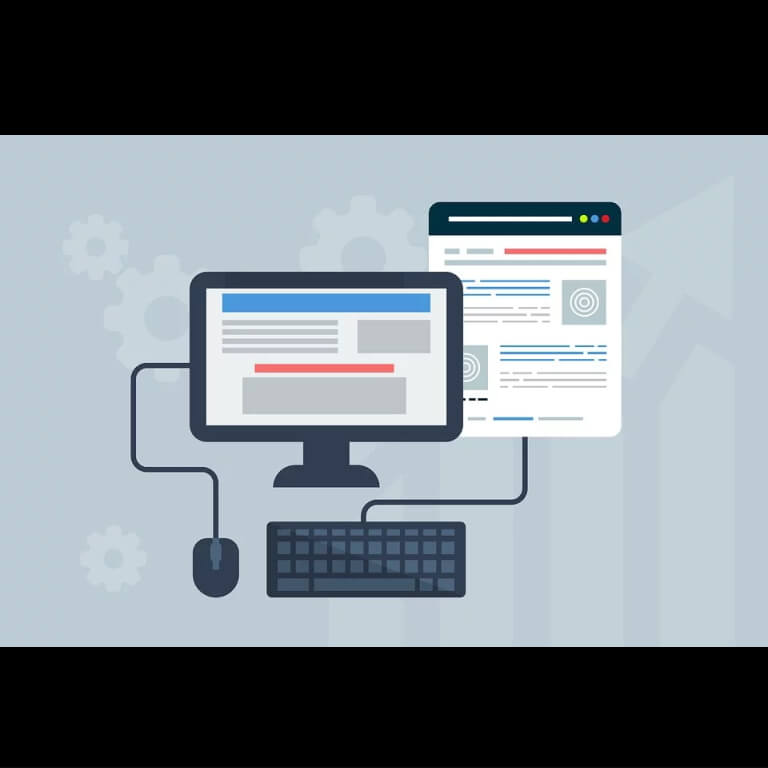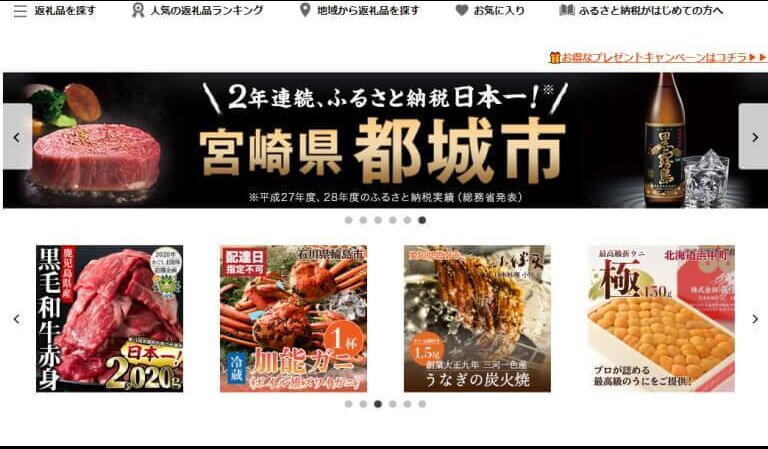ワードプレスでブログやホームページを運営していると、定期的にダッシュボードにアップグレードを示唆する更新情報が表示されます。
「WordPress 5.3が利用可能です!今すぐ更新してください」というような表記が出ますね。
今まで10年以上ワードプレスを使用してきましたが、この更新で問題が起きたことは一度もありませんでした。
確かにアップグレード時に「ワードプレスとデータベースを保存してください」とうような注意は出ますが、このタイミングでバックアップを取ったことは一度もありません(笑)
ついにきたワードプレス更新での不具合が発生
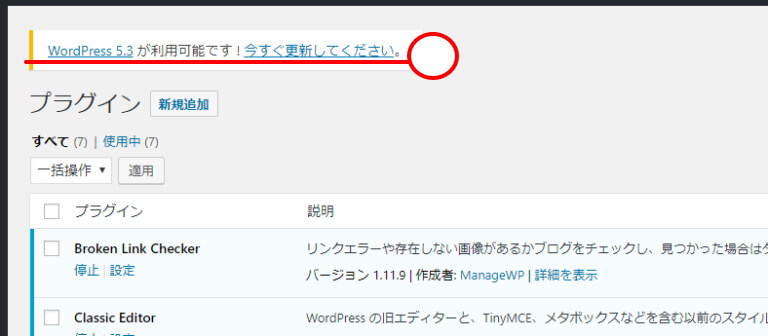
ところが先日WordPress5.3への更新をした後に、初めて不具合を経験しました。
※上の画像のように更新情報が出ますので、これをクリックしてアップグレードしたら問題が起きたのです。
何が起きたかと言いますと、ワードプレスのテーマに不具合が生じたのです。
私は有料テーマのTHE THOR(トール)を使用していますが、「新規カテゴリを追加」「アイキャッチ画像を設定」「よく使われているタグから選択」等が展開できなくなったのです。「パーマリンクの編集」もできなくなりました。
私のPCの問題かと思い、別のPCから操作しても同じ状況だったので、すぐにザ・トールの会員フォーラムを覗きました。するとやはり同じ問い合わせがいくつもあったようで、対処方法が出ていました。
やり方は、ワードプレスをダウングレードする方法です。
ダウングレードの最強プラグインはWP Downgrade
プラグインの新規追加で「WP Downgrade」で検索してインストール。そして有効化します。
特に設定は必要なく、【設定】カテゴリに「WP Downgrade」が表示されますので、それをクリックすると下記画像のような「WP Downgrade Option」の画面が開きます。
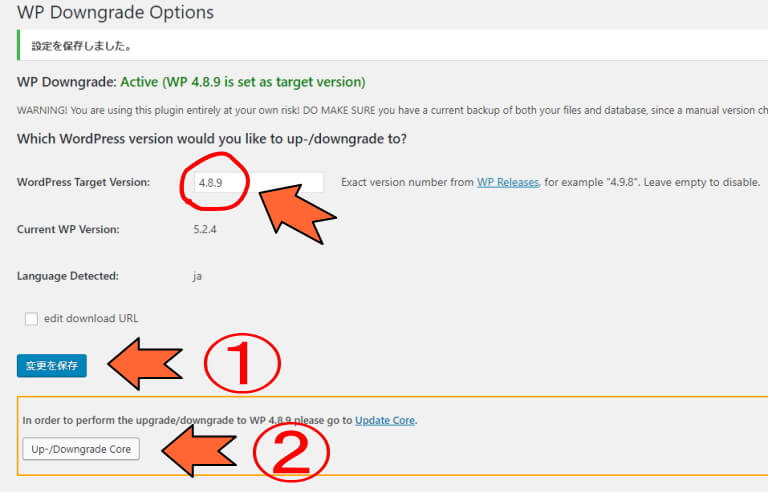
▲一番上の赤丸で囲んだ場所に、「どのバージョンへダウングレードしたいか」のバージョン番号を入力します。ここでは4.8.9を入力しました。
次に①の【変更を保存】を押すと、その下のオレンジの枠が出現しますので、②の「Up-/Downgrade Core」をクリックします。
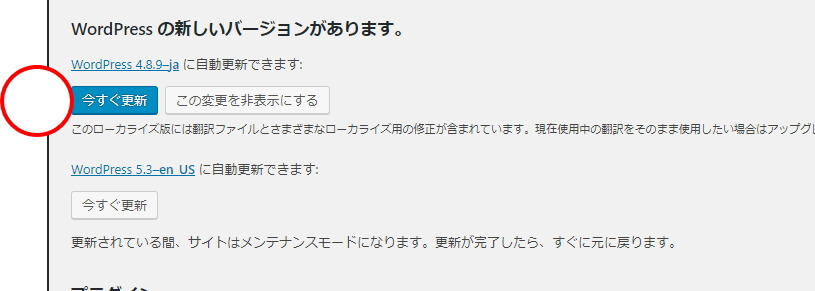
▲お目当てのバージョンが表示されますので「今すぐ更新」をクリックします。
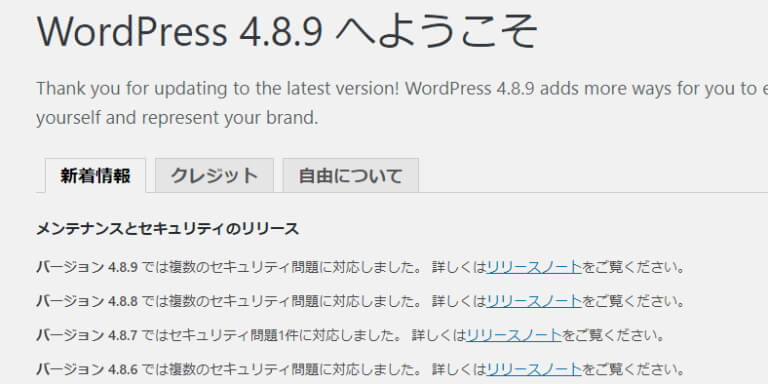
▲見事にバージョン4.8.9にダウングレードされました。この時点で更新した時の不具合も解消されています。
その後ザ・トールのテーマも対応版が出ましたので、更新することにより、最新のバージョン5.3での不具合も解消されました。
一度ダウングレードしたバージョンを元に戻す方法
WP Downgradeはダウングレードだけでなく、アップグレードもできます。つまり問題の起きたテーマやプラグインが最新版に改良された後、ワードプレスそのものも元に戻す必要があります。
やはり常に進化しているコンピューターの世界ですので、特に問題がない限りは、全て最新版にしておいた方がセキュリティ上安全です。
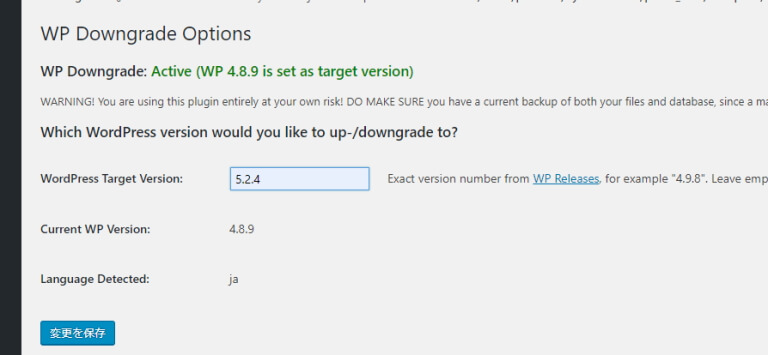
▲WP Downgradeの画面を開き、アップグレードしたいバージョン情報を入力します。ここでは4.8.9→5.2.4へ更新。
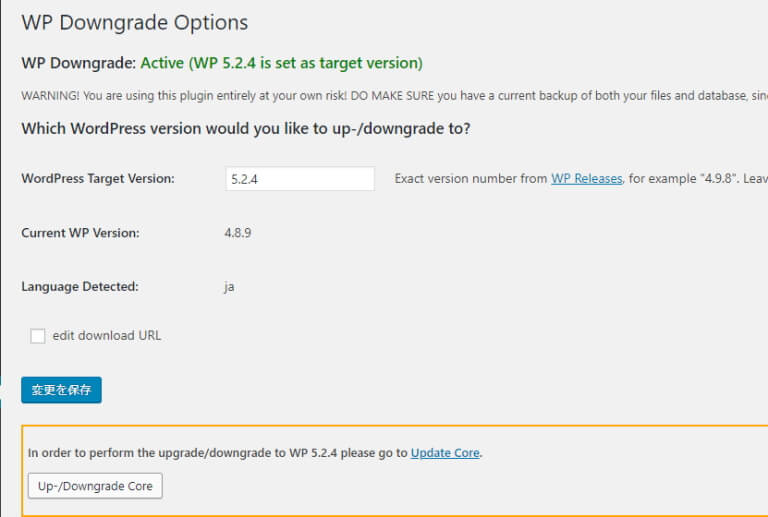
▲【変更を保存】を押し、【Up-/Downgrade Core】をクリック。
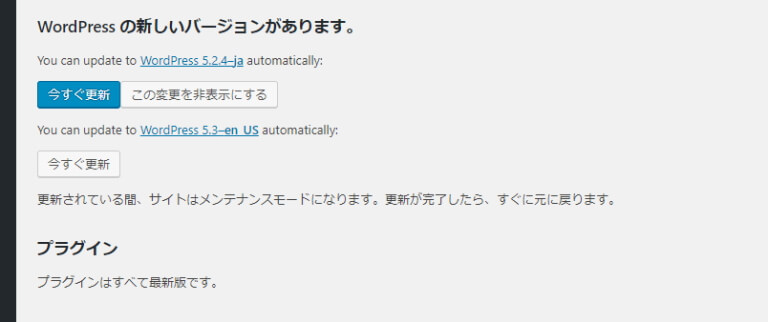
【今すぐ更新】を押します。
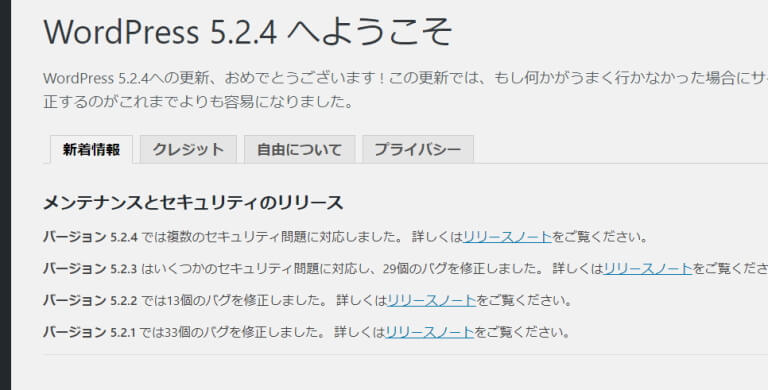
これで、ワードプレス本体もアップグレードできました。
WP Downgradeがあればワードプレスの更新も安心
以上のようにWP Downgradeのプラグインは、メンテナンスに必須のプラグインと言えます。
ワードプレスの本体も頻繁にアップグレードされますし、テーマやプラグインもいつ不具合が起きるか分かりません。それぞれ単体で問題がなくても、本体とテーマとプラグインの相互間の相性も影響するのです。
そんな急なハプニングが起きても、一時的にダウングレードすればその場をしのげます。その内テーマもプラグインも対応版が出ますので、そうしたらワードプレス本体も元に戻せばいいのです。
とにかく面倒な設定もないので、予め入れておくべきおすすめのプラグインと言えます。